YouTube配信をこれから始める、既にはじめている、視聴者として楽しんでいると、YouTubeの使用用途を問わずに気になるのが、YouTube収入についてではないでしょうか?
「登録者数が100万人いるあの人は月どのくらい稼いでいるのかな?」
「月収30万円を越えるにはどのくらい再生されればよいのかな?」
というように、収益についてつい気になってしまうのが人情でしょう。
そこで本記事では、YouTube収入の計算方法や計算サイト、登録者別の収入目安を紹介していきます。
また、これから収益化を目指す方に向けてYouTube収益化の条件についてや、おすすめツールについても解説していくので、ぜひ最後までご覧ください!
目次

クリックだけで長編動画を複数のショート動画に生成する
人気動画編集ソフトFilmora新機能スマートショートクリップが新登場!
Part1.YouTube収入の計算方法|登録者10万人で〇〇円?
YouTube収入の計算方法が気になる方も多いのではないでしょうか?
結論として、YouTube収入「登録者〇〇人だから収入は〇〇円」と言い切れるほど、簡単な計算方法や、計算式はありません。
なぜなら、YouTube収入は、動画の再生時間や視聴者の動き、視聴者層、地域、時期、表示される広告の種類や業種などによって大きく変化します。
1-1.YouTube収入の誤差について
そもそもYouTube収入は、YouTubeに広告主が支払う広告料を、一定の指標に基づいて再配布する形で発生しており、YouTube側が一律料金で再生数に対して支払うものではありません。
そのため、単純な登録者数からYouTube収入を導きだそうとするのは、誤差が大きくなり、正確ではないのです。
たとえば、YouTube収入は、1再生あたり0.05〜1円程度と言われています。
しかし、0.05円と1円では、実に20倍もの差があり、同じ再生数でも20倍も差が付いてしまうため、参考になりません。
※とはいえ登録者数別のYouTube収入目安は「Part3.YouTubeチャンネル登録者別収入目安」で詳しく解説します。
1-2.より正確なYouTube収入計算方法
より正確な計算方法としては「CPM」を使用する方法があります。
CPMは「Cost Per Mile」の略称であり、1,000回再生当たりの収入を示す指標です。
CPMの算出にも、動画ジャンルや平均再生時間など、多くの指標が必要になりますが、ある程度正しいCPMデータに基づく収入計算を既にしてくれているサイトがあります。
YouTube収入計算サイトを使用すれば、自分で複雑な計算をする必要も無く、手軽に気になるYouTuberの概算収入を知ることができるでしょう。

【PC向け】Filmora新機能AIステッカーで生成した背景透過のイラスト画像例
プロンプト例:かわいい魔女,全身像
Part2.YouTube収入計算サイト3選
本章では、自分で複雑な計算をしなくても、調べればすぐに概算収入がチェックできる、YouTube収入計算サイトについて3つ紹介していきます。
なお、これらのサイトは、独自のCPMによる計算でYouTube収入を算出していますが、あくまで推測値です。
そのため、同じチャンネルでも、サイトによって表示されている金額は異なります。あくまで参考程度に考えるのが良いでしょう。
豊かな素材搭載:無料素材もたっぷり
簡単な投稿手順:ソフト内でYouTubeへ投稿
AI音楽生成:YouTubeで使える音源を生成
オーディオ編集機能:音声を細かく編集

YouTube収入計算サイト① | TuberTown
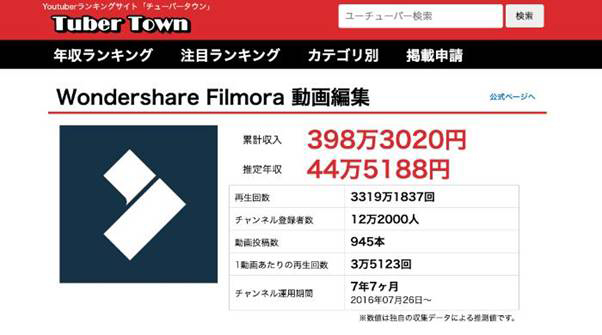
「TuberTown」は日本語にも対応したYouTuberランキングサイトです。
YouTubeチャンネルを検索すれば、累計収入や、推測年収が、データと供に表示されます。
日本語対応している点に加えて、シンプルな操作感や、基本的なデータのみが表示されることで、わかりやすい点がメリットでしょう。
注目ランキングやカテゴリ別ランキングなども掲載されているため、見ていて飽きないサイトになっています。
ただし一方で、他のサイトと比べるとデータが簡易的で、詳しい情報まではチェックできない点や分析機能が弱い点がデメリットです。
再生回数やチャンネル登録者数、動画投稿数、運用期間と、基本的な情報だけが確認できる点は、メリットでもあり、デメリットでもあるという訳です。
YouTube収入計算サイト② | NoxInfluencer
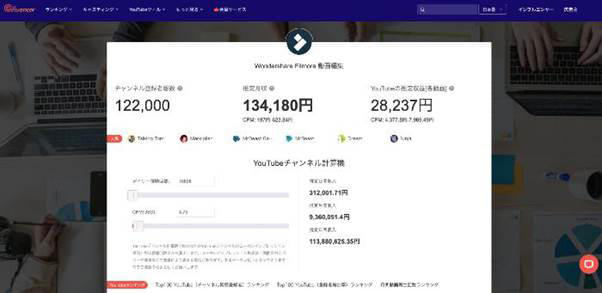
「NoxInfluencer」は、YouTubeに特化した、マーケティング分析ツールです。
本格的にチャンネルを運営しているYouTuberの中には分析ツールとして実際に導入している方も多い人気ツールですが、機能の一部としてチャンネルの収入計算ツールが搭載されています。
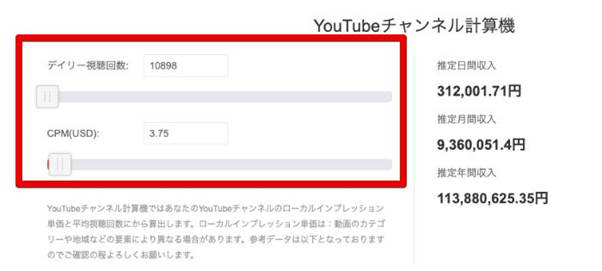
マーケティングサービスだけあって、詳細なデータ分析が魅力です。
また、デイリー視聴回数及びCPMは変動させられるため、想定の数字から概算でYouTube収入が計算できるでしょう。
海外サービスですが、日本語にも対応している点で、使いやすさも問題ありません。
ただし、無料版には制限があり、詳細のデータをチェックするには有料版を購入する必要があります。
また、一部機能は英語のみの使用となるため、完全日本語対応とは言えません。
YouTube収入計算サイト③ | SOCIAL BLADE
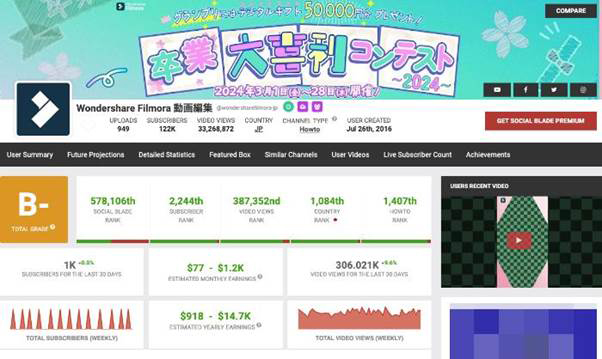
「SOCIAL BLADE」は、YouTubeやInstagram、Facebookなど、多くのSNSに対応した分析ツールです。
NoxInfluencerと同様に、様々な分析が可能となっており、YouTubeチャンネル運営の際にも役立つでしょう。
日本国内だけでなく、世界中のYouTuberに関するデータが確認可能。
独自評価によるグレードや、登録者欄器具、視聴ランキングなど収入計算時に、詳細なデータが表示されており、詳しく知りたい方にとっては非常に便利なツールであると言えるでしょう。
ただし、日本語には対応していない点や無料版では機能に制限(主に分析機能)がある点はデメリットです。
AI自動動画編集機能・2選 (スマートショートクリップ|スマートシーンカット)
Part3.YouTubeチャンネル登録者別収入目安
あくまで目安ではありますが、本章で、YouTubeチャンネル登録者別の収入目安について見ていきましょう。
| チャンネル登録者数 | 月収(あくまで目安) |
| 1,000人 | 5,000〜20,000円 |
| 5,000人 | 30,000〜100,000円 |
| 1万人 | 50,000〜200,000円 |
| 3万人 | 100,000〜400,000円 |
| 5万人 | 200,000〜1,000,000円 |
| 10万人 | 400,000〜3,000,000円 |
| 50万人 | 500,000円〜 |
| 100万人 | 1,000,000円〜 |
上記表では幅のある表示になっていますが、チャンネル登録者が同じでも、表以上に更に大きな差が実際には存在します。
更に、上記の表はあくまでYouTubeからの広告収入だけを示しており、実際にはファンクラブの収入や他媒体への誘導、物販など様々な方法で収入を得る方法があります。
逆に、登録者が多数いる場合でも動画に広告をつけておらず、収入がないと言うようなパターンもあるため、実際の収入は本人しかわかりません。
おすすめ記事:
【2024年最新版】日本のYouTuber年収ランキングトップ10を紹介!高収入を目指す方法も解説!
【2024最新版】YouTube Studio完全攻略!使い方や活用法・裏ワザについて紹介
【2024年最新】YouTube Liveでコメントをニコニコ風に流す方法|具体的な方法を写真付きで解説!【視聴者/配信者向け】
Part4.YouTube収益化の条件とは?
これからYouTubeで収入を得たいと考えている方の中には、そもそもYouTubeを収益化するにはどうすれば良いのか知りたいという方も多いでしょう。
そこで本章では、2024年最新のYouTube収益化条件について紹介します。
なおYouTube収益化の条件は
- 動画広告、YouTube Premiumの収益
- メンバーシップ、スーパーチャット等、ショッピング機能など
と現在大きく2つに分かれています。それぞれ解説していくので、どちらもぜひ把握しておいてくださいね!
4-1.動画広告/YouTube Premium収益
動画広告/YouTube Premiereの主な収益化条件は以下の通りです。
- チャンネル登録者数:1,000人以上
次のいずれかを満たす - 公開されている動画(ショート以外)の過去365日における総再生時間が4,000時間以上
- 公開されているショート動画の過去90日間の視聴回数が1,000万回以上
参考:YouTubeヘルプ
この部分に関しては、ショート動画の視聴回数条件が新たに追加されただけで、基本的には変化がありません。
4-2.メンバーシップ/スパチャ/ショッピング機能など
続いてメンバーシップ/スパチャ/ショッピング機能など、収益化条件が一部緩和された箇所について見ていきましょう。
- チャンネル登録者数:500人以上
- 過去90日間で公開された動画が3本以上
次のいずれかを満たす - 公開されている動画(ショート以外)の過去365日における総再生時間が3,000時間以上
- 公開されているショート動画の過去90日間の視聴回数が300万回以上
参考:YouTubeヘルプ
全ての条件が緩くなっていることがわかりますね!
上記は2023年10月に収益化条件が緩和されました。
つまり、動画広告による収益はまだ条件を満たしておらず得られない方の中にも、メンバーシップやスパチャなど、YouTube収入を得られる方は誕生しているということですね!
なるべく早い段階でYouTube収入が得られることで、YouTubeへの時間やお金の投資もしやすくなるため、投稿者には嬉しい緩和であると言えるでしょう。
Part5.YouTube動画の編集なら「Filmora」一択!
YouTube動画を配信して収入を得たいと考えている方に、最もおすすめの動画編集ソフトが「Filmora」です。
Filmoraを使用することで、最大限効率的に、クオリティの高い動画が作成でき、収益化や高収入に最短で近づけるでしょう。
本章では最もおすすめの動画編集ソフトFilmoraについて詳しく紹介していきます。
5-1.Filmoraとは?

「Filmora」は、YouTube動画編集に役立つ機能や最新のAI機能が多数搭載された、最先端動画編集ソフトです。
Wondershare社が開発し、現在最新のバージョン13にいたるまで、進化し続けている業界のフラッグシップツールと言えます。
そんなFilmoraには大きく以下3点の特徴があります。
- 初心者の方でも即座に使いこなせるシンプルで直感的な操作感
- 多数の最新AIも搭載した高度機能が豊富
- YouTubeとの親和性の高さ
動画編集は、初心者の方にとって、ハードルが高く感じてしまいがちな作業の1つです。
しかしFilmoraは「動画編集のハードルを下げる」事を目的で誕生しており、操作の複雑さや、煩雑さを最大限にそぎ落とした上で、誰でもすぐにハイクオリティな動画を作成できるよう徹底的な研究から設計されています。
また、簡単な操作感のソフトは機能がシンプル化されており、初心者向けという印象を抱く方も多いでしょう。
しかし、Filmoraには最新AIも含む業界屈指の高度な機能が多数搭載されています。

マルチプラットフォームにも対応しており、専用オンラインクラウドストレージ「WondershareDrive」に編集データをアップロードすれば、PCだけでなくスマホや、タブレット、ブラウザからも動画が編集できます。

他にもYouTube編集との親和性が高い機能が多数搭載されているため、次章で更に詳しく見ていきましょう!
5-2.YouTube動画編集に役立つFilmora機能5選
本章ではYouTube動画編集で特に役立つFilmoraの機能について5つ紹介していきます。
機能はあくまで一部ですが、どれも動画編集を効率化できる便利な機能ですので、興味のある方はFilmoraをインストールして実際に使ってみてください!
AI Copilot編集
「AI Copilot機能」は、搭載された専属AIが、動画編集をトータルサポートしてくれる機能です。
動画編集初心者の方には特におすすめの機能で、不明点を書き込めばチャット形式で即座に回答してくれます。
具体的な機能への誘導やガイドもしてくれるため、Filmoraを知り尽くしたプロが24時間いつでも横についてくれるようなもので、不安なく動画編集を進められるでしょう。
AI 音楽ジェネレーター
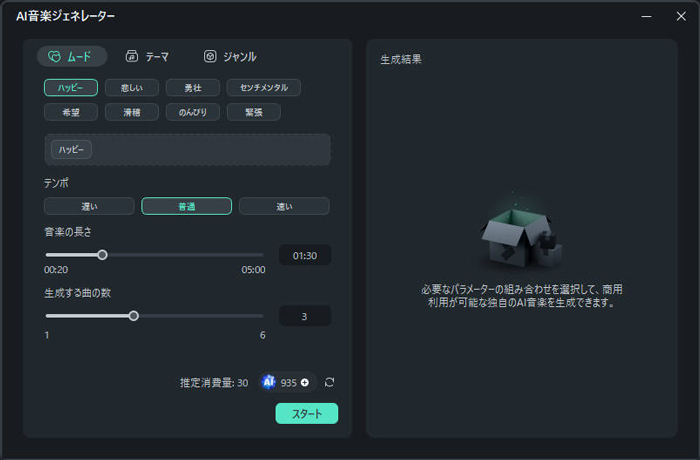
AIを使って、オリジナルの音楽が生成できる機能です。
YouTubeで使用する音楽は、細心の注意を払う必要があり、不用意に既存楽曲を使用すれば、著作権関連のトラブルに発展する恐れがあります。
FilmoraのAI音楽ジェネレーターで、生成した音楽は商用利用が可能で、簡単な指示を出すだけで、YouTube動画はもちろん、店頭用動画などでも利用できるオリジナルBGMが即座に生成できるでしょう。
また、最新のバージョン13.2.6では、商用利用可能なオーディオが多数追加。ロイヤリティフリーの音楽だけをフィルタリングして表示する機能も搭載されたため、音楽関連の著作権を恐れる必要はFilmoraを使う限り一切ありません!
自動字幕起こし
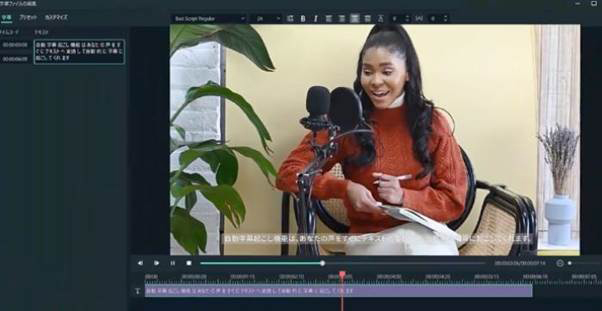
動画内の音声をAIが自動でテロップ化してくれる機能です。
視認性を高めるテロップは、YouTube動画において非常に重要な要素ですが、文字起こし専門の外注がある程、同時に作成には本来多大な時間と手間を要します。
Filmoraの「自動字幕起こし」機能を使用することで、文字起こしとテロップ字幕作成がAIによって自動で完結できます。
もちろん従来のテロップと同様に編集・装飾も可能ですよ!
AIサムネイルエディター
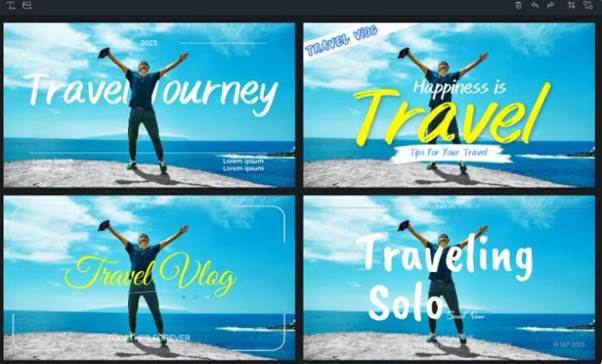
「AIサムネイルエディター」は、AIによるサムネイル作成ができる機能です。
搭載された高度なAIが、動画無いからベストショット3枚を自動解析し、簡単に動画のハイライト部分から魅力的なサムネイルが作成できます。
YouTube動画のクリック率を高める上で、サムネイルは非常に重要な要素です。
クリエイティブなサムネイルテンプレートをベースに、視聴者がつい観たくなってしまうようなサムネイルを作成することで、チャンネルのファンをスピーディに増やせるはずですよ!
YouTube直接アップロード
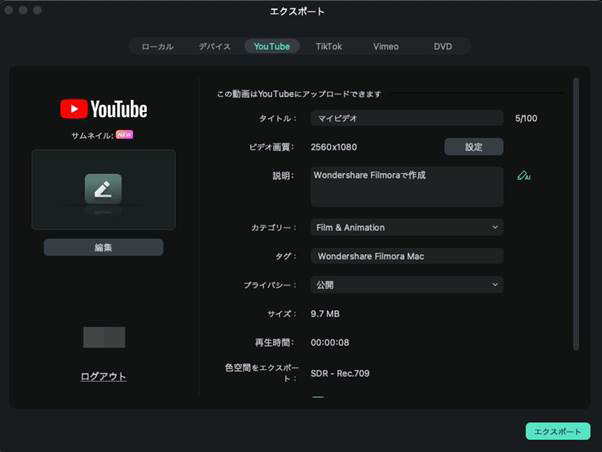
Filmoraで作成した動画や、サムネイルは全て概要欄やカテゴリーなども設定した上でYouTubeに直接アップロードが可能です。
動画をアップロード時に、ブラウザを立ち上げる必要すらないため、動画本数をたくさんアップする方には、特に効率的なチャンネル運営を助けてくれる機能と言えるでしょう。
まとめ:YouTube収入を得るには“地道さ”が重要
この記事ではYouTube収入について、計算方法や計算サイト、登録者数別の概算収入金額などを紹介しました。
また、収益化の条件や、紹介した動画編集ソフト「Filmora」を活かせば、あなたがYouTube収入を得るために必ず役立つはずです。
最後に、YouTube収入を得るための最も重要なポイントとして「地道さ」が必要である点を覚えておいてください。
たしかに本記事で紹介した収入計算サイトを見ると、月間で1億円以上の収入を得ているYouTuberも存在します。しかし、あくまで地道に少しずつでも進歩していくことを意識すべきです。
YouTubeチャンネルや動画は、直線上に右肩上がりで伸びることはなく、ある日急激に、そして多くの場合はきっかけもなく突然伸び始めます。伸び続けるチャンネルはそういった異次元の伸びを何度も経験することになるのです。
つまり、そういった突然のブレイクが来るまではひたすら地道で先の見えない動画投稿が続くのが通常であり、多くの動画配信者はここで心が折れてしまって大きな収入を得るに至りません。
ぜひ本記事で紹介したFilmoraを活用して、地道にハイクオリティな動画をアップし続けてください。ある日突然大きな収入が得られる日が訪れるはずですよ!
マルチカメラ編集・AI動画補・AI顔モザイク|Wondershare Filmora








役に立ちましたか?コメントしましょう!